内容介绍
在当今数字化时代,流媒体已成为我们日常生活中不可或缺的一部分。作为资深的Chrome用户,我将引导你完成一系列步骤,以优化你在Chrome浏览器中的流媒体体验。

一、了解Chrome的流媒体基础
Chrome浏览器凭借其强大的硬件加速功能和广泛的HTML5支持,为用户提供流畅的流媒体体验。HTML5-video-标签支持多种视频格式,并且可以通过-source-元素提供不同质量的视频源列表,实现自适应比特率(ABR)播放。此外,Chrome还支持Encrypted Media Extensions(EME),允许在支持的设备上播放受保护的内容。
二、启用硬件加速
确保Chrome的硬件加速功能已启用,这可以显著提升流媒体播放性能。你可以在Chrome地址栏中输入`chrome://settings/`,然后在“高级”设置中找到“使用硬件加速模式(如果可用)”选项并开启它。
三、调整缓存和cookie设置
1.清理缓存:定期清理浏览器缓存可以释放磁盘空间,并可能提高流媒体播放速度。前往`chrome://settings/clearBrowserData`,选择“所有时间”并勾选“缓存的图片和文件”,然后点击“清除数据”。
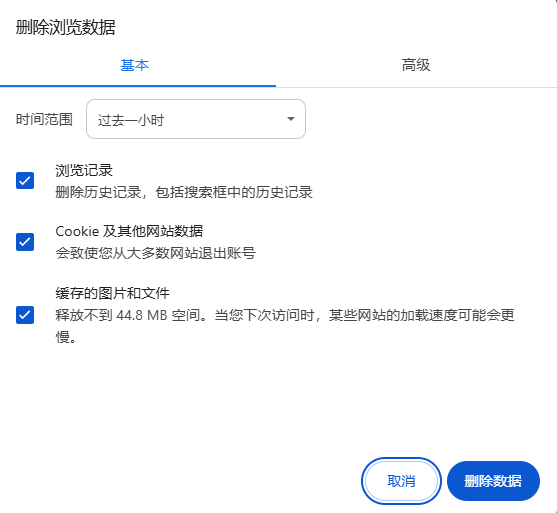
2.管理Cookie:过多的Cookie可能会影响浏览器性能。你可以在同一设置页面中管理或删除不必要的Cookie。
四、优化网络设置
1.使用更快的DNS服务:在Windows系统中,前往“控制面板”-“网络和共享中心”-“更改适配器设置”,右键点击你的网络连接,选择“属性”,双击“Internet协议版本4(TCP/IPv4)”,将DNS服务器地址更改为如Google的8.8.8.8或Cloudflare的1.1.1.1。在Mac上,前往“系统偏好设置”-“网络”-“高级”-“DNS”,添加上述DNS服务器地址。
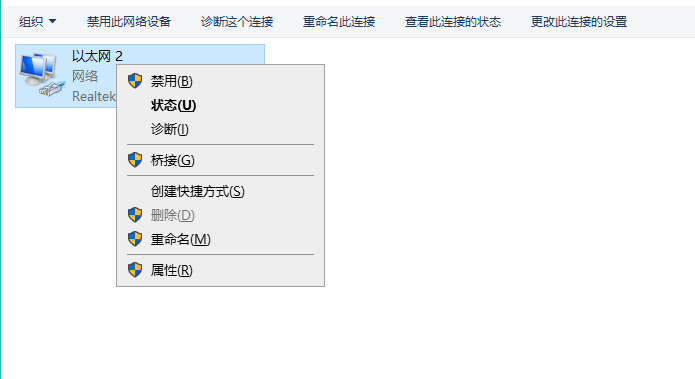
2.关闭后台应用程序:其他正在运行的应用程序可能会占用网络带宽,影响流媒体播放质量。确保在观看流媒体内容时关闭不必要的后台应用程序。
五、使用扩展程序增强体验
1.Global Speed:视频加速播放:这款扩展程序允许你调整视频播放速度,从0.25倍到16倍不等,适用于所有含视频的网站。安装后,你可以轻松加速或减速视频播放,以适应不同的观看需求。
2.Video DownloadHelper:虽然主要用于下载视频,但该扩展程序也提供了丰富的视频控制选项,包括加速播放和下载高质量视频片段的功能。
六、高级设置与隐私保护
1.管理网站权限:在Chrome地址栏中输入`chrome://settings/content`,你可以在这里管理哪些网站具有摄像头、麦克风和弹窗等权限。合理配置这些权限可以保护你的隐私并减少潜在的干扰。
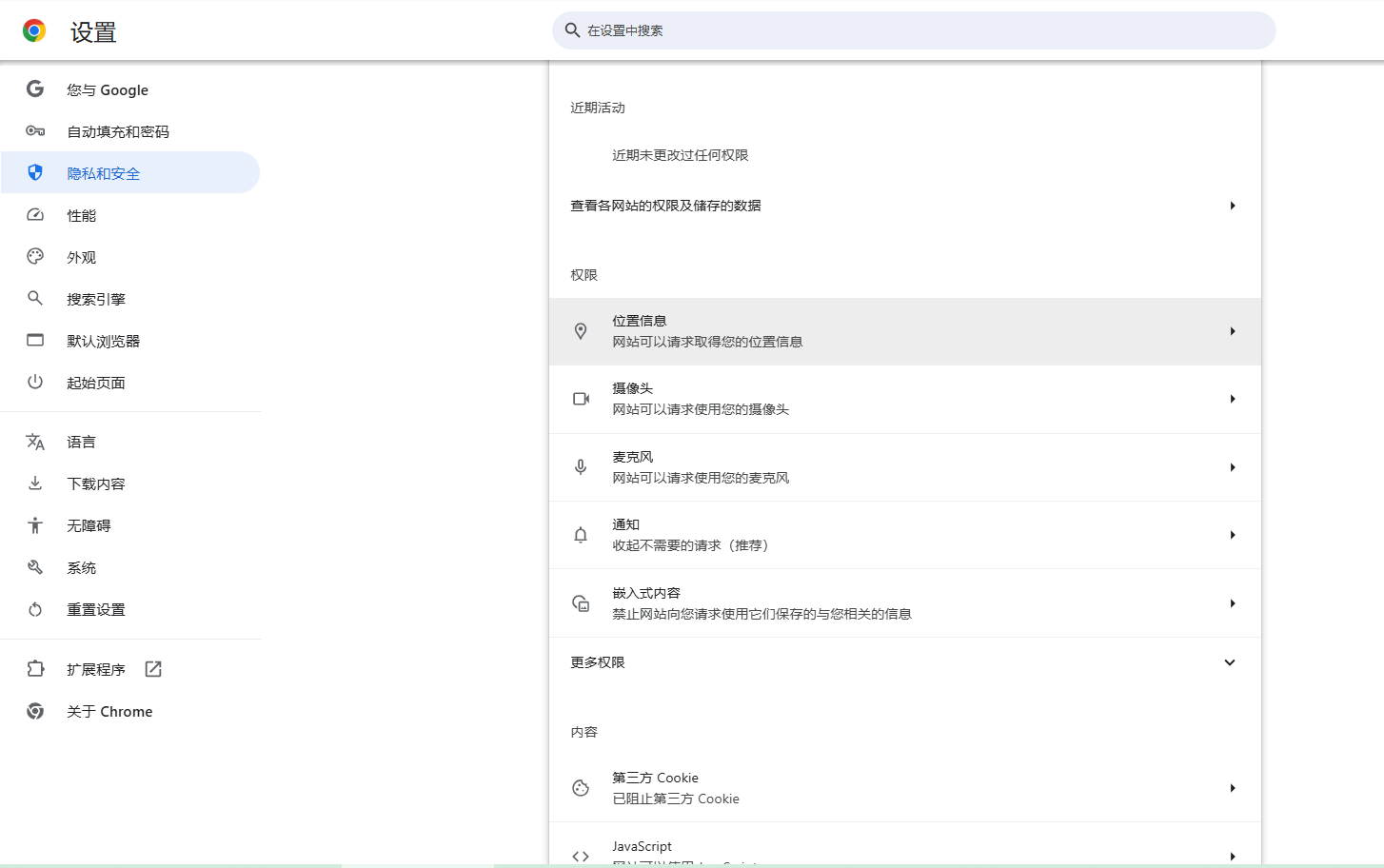
2.启用Do Not Track:在Chrome设置的“隐私与安全”部分,启用“发送Do Not Track请求”选项,向网站表明你不希望被追踪浏览行为。
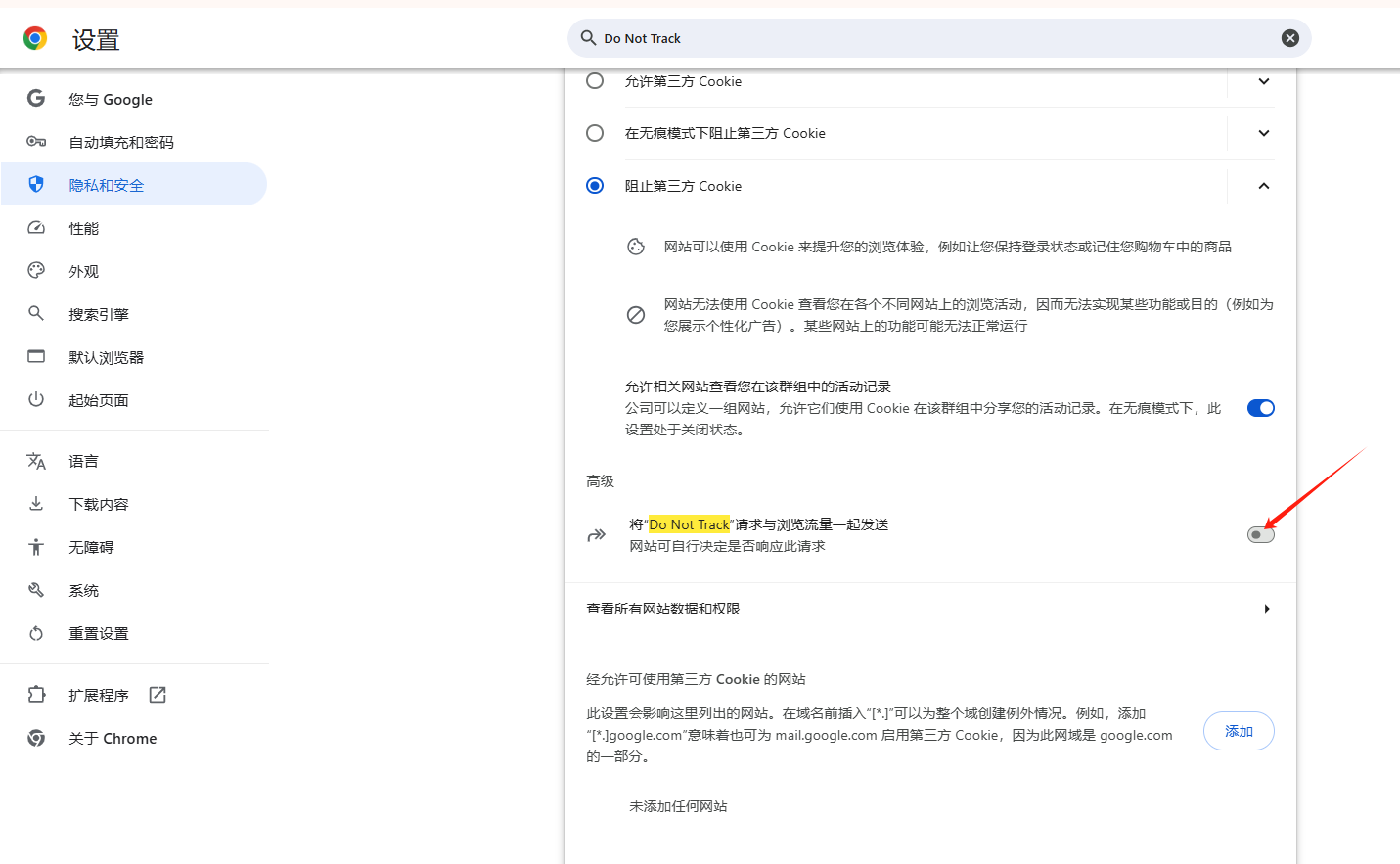
通过以上步骤的实施,相信你的Chrome浏览器流媒体播放体验将得到显著提升。无论是观看高清视频、进行在线会议还是享受音乐流媒体服务,优化后的Chrome都将为你带来更加流畅、高效且个性化的体验。
继续阅读
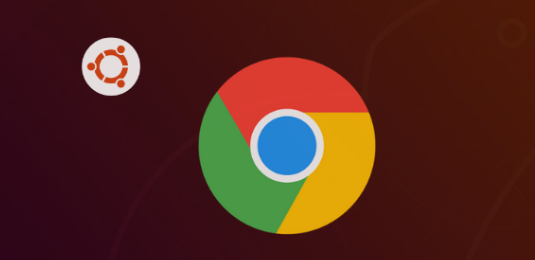
谷歌浏览器网页高亮与注释功能可帮助用户标注和记录重点内容,提高阅读和整理效率。
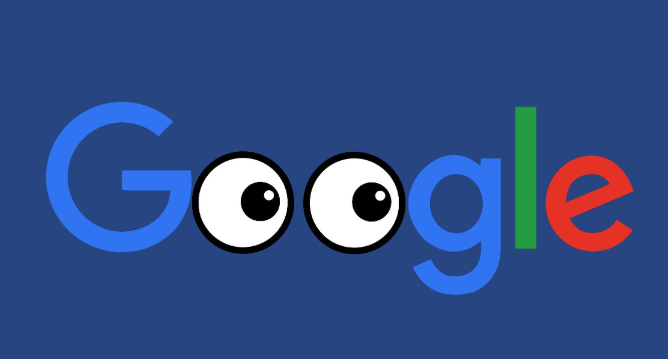
google浏览器功能操作简明,本实测教程分享插件使用技巧。用户可全面掌握浏览器功能,提高操作效率和实际应用体验。
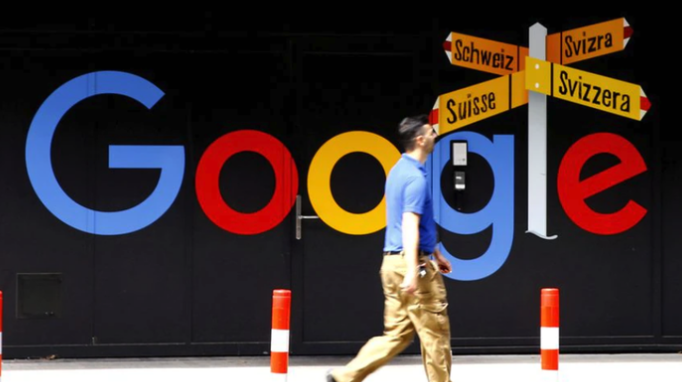
谷歌浏览器启动速度直接影响使用效率,文章分享优化技巧和操作实操经验,包括启动设置调整、插件管理及性能优化方法,帮助用户实现浏览器快速启动,提高整体效率。

Chrome浏览器移动端操作便捷,本文实测各项功能和交互体验,详细分析操作效率和用户使用感受,帮助用户优化移动端浏览体验。
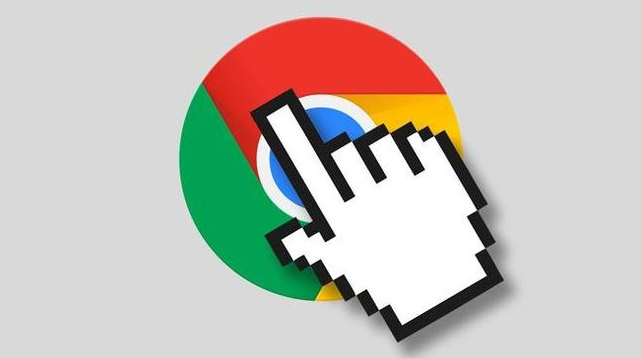
谷歌浏览器支持插件功能隐藏与使用技巧,可自定义浏览体验。分享内容包括插件管理、界面隐藏及操作优化,让用户更灵活使用插件。
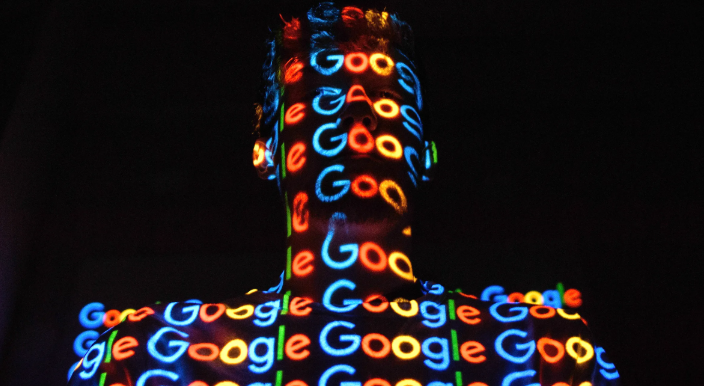
谷歌浏览器提供书签分类同步管理方法,帮助用户高效整理收藏,实现跨设备数据同步便捷操作。










